TeamViewer programot - egy univerzális eszköz távoli hozzáférés
- Hogyan juthat minőségi ellátást egy profi online?
- Hogyan ellenőrzik másik számítógépre az interneten keresztül?
- Hogyan kell használni a PC távolról az interneten keresztül?
- Hogyan kell elvégezni egy távoli bemutatót konferencián?
Ahhoz, hogy megoldja ezeket a problémákat, hogy a legjobb, ha a távoli hozzáférést biztosító szoftverek, amelyeket fel lehet használni az interneten keresztül, hogy ellenőrizzék, hogy valaki másnak a számítógépet, mint a vele párhuzamos megindokolásának vagy hang chat. távoli hozzáférést biztosító szoftver sokat, de úgy véljük, a méltán népszerű program TeamViewer. Nagyon könnyen telepíthető és használható, ráadásul ingyenes az egyéni felhasználó számára.
A fő célja a program TeamViewer - ellenőrzik a távoli számítógépen. Úgy működik, mint ez. Először meg kell telepíteni TeamViewer mindkét gépen, amelyek között az összekapcsolni kívánt. Amikor a program telepítése rendel a számítógép állandó azonosítót (azonosító szám) és egy ideiglenes jelszót, amely azonnal látható elindítása után a fő ablakban.
Ha azt mondja az azonosítót és ideiglenes jelszót, hogy a partnere, akkor csatlakoztassa a számítógéphez, és irányítani. Ebben az esetben, akkor mindent látni, hogy a partner csinál a számítógépen, amíg az egérmutató mozgását.
TeamViewer program rendkívül könnyen használható. Sok lehetőség, és szó szerint minden részletet átgondoltak. Nem csoda, információk szerint a program honlapján, több mint 200 millió felhasználó használja TeamViewer!
Tehát folytassa telepíteni TeamViewer.
Töltse le a legjobb a hivatalos honlapon (www.teamviewer.com/ru), kattintson a nagy zöld gombot „Szabad teljes verzió”:
A letöltés után a telepítő fájlt, fuss el azonnal. A megjelenő ablakban a következő beállításokat: „Állítsa akkor ellenőrzik a számítógépen távolról”, „Private / nem kereskedelmi felhasználás”, és kattintson az „Accept-complete”.
Miután egy rövid telepítési program elindul TeamViewer. A fő ablakban (a bal oldalon), akkor látni fogja a felhasználói azonosítót és ideiglenes jelszót hozzáférést a számítógéphez:
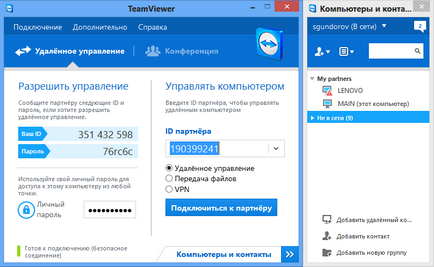
Hogyan kell használni a TeamViewer
Ahhoz, hogy valaki hozzáfér a számítógéphez, mondd meg neki az azonosítóját és ideiglenes jelszavát. Tartsuk szem előtt, hogy egy sikeres kapcsolat, a TeamViewer engedélyezni kell. Ellenkező esetben, a partner csak látni itt az üzenet:
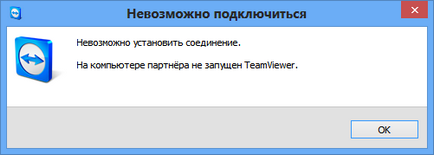
Ha kell csatlakozni egy másik számítógéphez, írja be a panel „kezelése Computer” (a központ a fő ablak) ID partner kívánt csatlakozni kíván, és kattintson a „Connect to partner”. Meg fogják kérni, hogy adja meg a jelszót, és ha minden jól megy (és a partner megerősíti a kapcsolatot), az ablak jelenik meg előtted egy távoli számítógép képernyőjén.
Mit lehet tenni egy távoli számítógéppel? Igen, szinte semmit!
1. Azt is ellenőrzik a távoli számítógép, mint attól, hogy ül mögötte: a programok elindítását és dolgozni velük szabni a rendszert, és még a számítógép újraindítására. Tudod van egy kétirányú beszélgetést a tulajdonos a távoli számítógépen. Ha nincs mikrofon, akkor lehet beszélni a szövegben „chat” programokat.
2. Presentation Mode vagy konferencia. Ha csatlakozik egy távoli számítógép a konferenciahívás, partnere látni fogja a képernyőn a számítógép. De nem tudja ellenőrizni a számítógépet. A konferenciahívás is csatlakozott, több számítógép - és minden a partnerek képesek lesznek nézni mit csinál az asztalon. (Az ingyenes verzió csak két számítógép csatlakozik a programhoz.) Ebben az üzemmódban, tetszett, hogy képes látni a kurzort partner. A kurzor jelenik meg a kibővített, félig átlátszó, és nem akadályozza meg a magatartás bemutatása. Ennek eredményeként a partner tud nekem mutatni valamit a monitoron. Ez azt jelenti, kiderül, hogy bizonyítani visszajelzést.
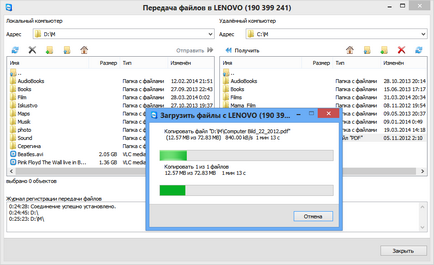
Fájlkezelő TeamViewer
Tény, hogy van egy másik módja annak, hogy a fájlok másolása alatt TeamViewer - ingyenes fájlkezelő. Akkor egyszerűen a „drag and drop” (az egérrel) a fájlt vagy mappát, mint például a számítógép képernyőjén egy ablak, egy képet a távoli számítógép képernyőjén.
4. üzemmódban VPN (Virtual Personal Network) lehetővé teszi, hogy szervezzen egy "virtuális hálózatot". Ebben az üzemmódban a számítógép „látni” a távoli számítógép egyik számítógép a helyi hálózaton. Ez lehetővé teszi a programot, hogy működjön egy távoli számítógéppel, mint egy közös hálózatot.
A rendszer segítségével a VPN lehet például megszervezni a munkát ezzel a távoli adatbázis található, amely egy távoli számítógépen. Ezt fel lehet használni, hogy működjön együtt PSoft programok az interneten keresztül.
Amikor a másik gépre csatlakoztatva, akkor a program irányítására között a két „panelek”: A bal felső sarokból.
Felső számítógépes vezérlő panel ablak TeamViewer program:
Íme néhány a felső menü funkciókat.
- Switch oldalán partner gomb - a vezérlés: lehet irányítani egy számítógép vagy egy partner, ő irányítja a számítógépet.
- Ctrl + Alt + Del - "Press" a menedzselt számítógépen, akkor a billentyűkombináció. Így, akkor kapcsolja ki a távoli számítógépen, hogy az ok, mint például a „Task Manager”.
- A számítógép bekapcsolása zár lezárása - A menedzselt számítógép (befejezni a felhasználói munkamenetet.
- Távoli újraindítás - három változatát távoli újraindítás a kezelt számítógépet.
- Továbbítja karakternél - Tartalmazza a módot, ha a gyorsbillentyűk „nyomott” a felügyelt számítógépen, de nem az.
- Minőség - Különböző módok optimalizálása kijelző minősége és átviteli sebességet.
- Nagyítás - Multi-mode távoli képernyő léptéket.
- Aktív monitor - Válassza ki, melyik távoli számítógép monitor kijelző.
- Képernyőfelbontás - A felbontás módosítása a távoli számítógép képernyőjén.
- Válassza ki az egyik ablak - Itt csak egy konkrét ablak képernyő partnere. Ehhez kattintson a célkereszt belsejében ablakban megjeleníteni kívánt.
- Itt a teljes desktop - A teljes számítógép képernyőjén partnere.
- Hide tapéta - A háttérkép (tapéta) a távoli számítógép el van rejtve. Ez növelheti a sebességet kapcsolatot.
Tételek "File Transfer" menü:
- File Transfer - File Transfer ablak, amely lehetővé teszi, hogy megosszák fájlokat a számítógépek között.
- Fájl tárolás - kinyitja az ablakot „fájl tárolására”. Ezzel a „bolt” is meg lehet osztani a fájlokat a számítógépek között.
Pont az „Advanced” menüben:
TeamViewer szoftver elérhető változat a Windows, Mac OS, Linux, és a mobil eszközök - Android, iOS és Windows Phone 8.
alternatívák
TeamViewer egyik kiviteli alakok a rendszer távoli hozzáférést (VNC). Az ilyen rendszerek már elég sokat: Ammyy Admin, TightVNC, LogMeIn, Keresztbe, ShowMyPC, és mások. Nem egyszer mentettek programm Ammyy Admin. működött akkor is, ha TeamViewer nem tudott megbirkózni a rossz kommunikáció feltételeit. Ammyy kevesebb funkciója van, mint TeamViewer, de könnyebb. Töltse Ammyy Admin programot a saját hivatalos honlapján.
Véleményem TeamViewer - ez egyike azoknak a programoknak, akkor tudatában kell lennie, és amely abban az esetben lehet jó, hogy segítsen. A program nagyon könnyen kezelhető, sokoldalú és stabil. Igaz, egy kicsit idegesítő figyelmeztetést, hogy a program ingyenes nem kereskedelmi használatra - túl gyakran azt mutatja TeamViewer. De ezek apróságok. A lényeg az, hogy nagyon könnyű rendezni teljes hozzáférést biztosít bármely számítógépen!
további információk
Az egyik cikk azt is nehéz felsorolni mindazokat a funkciókat a TeamViewer program, nem beszélve a különböző lehetőségek a beállítás és használat. De TeamViewer t ő programja van egy csomó kiváló minőségű dokumentációt mind a kezdők és a tapasztalt felhasználók számára. Íme néhány további linkeket ezt a programot: